Редактировать права доступа
Редактировать права доступа является действием Конфигурировать, которое используется для определения какие пользователи SberMobile Server имеют доступ к данному контексту. Таблица прав доступа к контексту состоит из двух полей:
Пользователь | Имя и описание учетной записи пользователя |
Права доступа | Уровень прав доступа пользователя для данного контекста |
Таблица не сохраняется на сервере постоянно. Она формируется, когда выполняется действие Редактировать права доступа.
Для создания данной таблицы, SberMobile Server читает таблицы прав доступа всех пользователей в системе. Если уровень прав доступа определенного пользователя для текущего контекста выше, чем Не определен, в таблицу прав доступа к контексту добавляется новая запись с указанными выше полями (пользователь и права доступа)
 | Текущий пользователь (чьё имя и пароль вы используете для доступа к действию) и не отображается в таблице прав доступа к контексту, потому что пользователь не может изменять свои собственные права доступа. |
Вы можете добавлять новые записи в таблицу прав доступа при ее редактировании, разрешая тем самым новым пользователям доступ к контексту.
Когда таблица прав доступа к контексту сохранена, она не сохраняется как есть на сервере. Наоборот, сервер меняет таблицы прав доступа отдельных пользователей согласно их правам доступа, определенным в сохраняемой таблице.
Имя действия: | perms |
Иконка действия: |  |
Не интерактивный Режим: | Не поддерживается |
Права доступа: | Доступно на уровне прав доступа Администратор |
Пример
Предположим, что изначально таблица прав доступа пользователя john выглядит следующим образом:
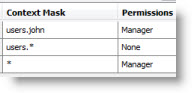
Затем мы выполняем Действие Редактировать права доступа из users.admin.alerts.water_level_warning (данный контекст представляет тревогу "Предупреждение об уровне воды", зарегистрированную под учетной записью admin). Мы увидим таблицу прав доступа, похожую на эту:
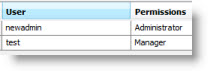
Данная таблица отображает два пользователя с доступом к этой тревоге: пользователь newadmin имеет права доступа администратора, а пользователь test имеет обычный уровень прав доступа. Пользователь admin также имеет некоторые права доступа, однако, мы не видим их здесь, потому что именно эту учетную запись мы используем в данный момент.
Далее, добавим новую запись в таблицу прав доступа. Выберите john в поле Пользователь и Менеджер в поле Права доступа. Таблица будет выглядеть следующим образом:
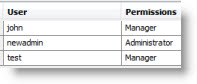
Затем, нужно сохранить изменения и снова открыть таблицу прав доступа пользователя john. Мы видим, что таблица была изменена так, что теперь он имеет права доступа к тревоге "Предупреждение об уровне воды":
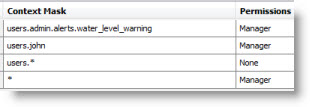
Теперь имеет доступ к тревоге "Предупреждение об уровне воды". Он может просматривать, конфигурировать и использовать ее, например, при помощи Системного дерева в SberMobile IIoT Platform Client:
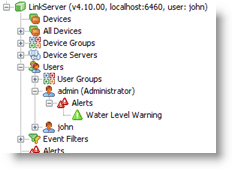
Для более подробной информации см. Безопасность и Права доступа.